方法一:进入单用户:
Linux系统开机进入引导画面,选择:CentOS Linux(3.10.0-693.e17.x86_64)7 (Core) ,按字母 "E"键,进入Linux内核模式进行编辑。

二:进行linux内核编译;
进入Linux内核模式后,找到Linux16开头的那一行,在最后面输入: init=/bin/sh, 再按住 ctrl+x 进入单用户模式
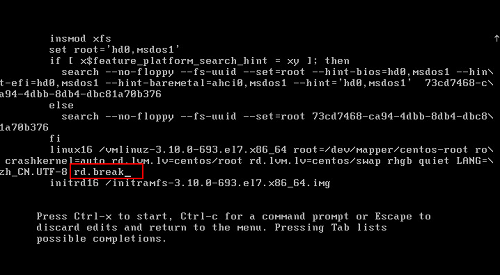
三:输入代码:
switch_root:/#mount -o remount rw /sysroot
switch_root:/#chroot /sysroot
sh-4.2#LANG=C //
sh-4.2#passwd //设置新密码
sh-4.2#touch /.autorelabel //让SELinux生效, 如果不执行,修改的密码是不会生效的。
sh-4.2#exit
switch_root:/#reboot
***记住:需要先退出sh-4.2#模式,才能使用reboot命令重启
方法2:进入急救模式
按方向键到Boot,选到Hard Driver,按减号,使其下移,最终让CD-ROM Drive到第一行,并按F10保存
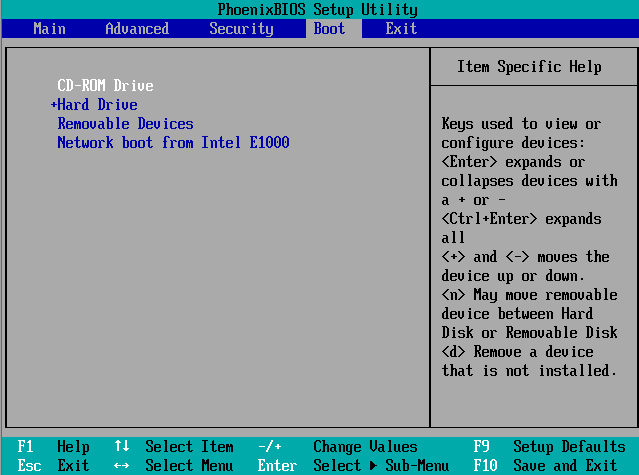
2
进入系统安装盘界面,先选Troubleshooting,再选Rescue installed system
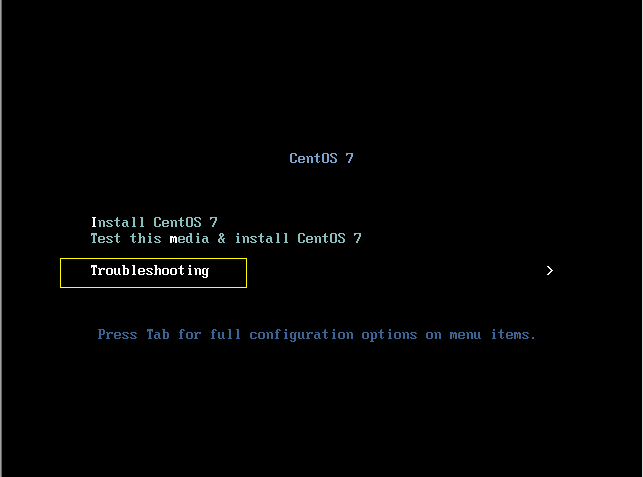

3
进入后等待最终进入提示模式,输入 1 回车
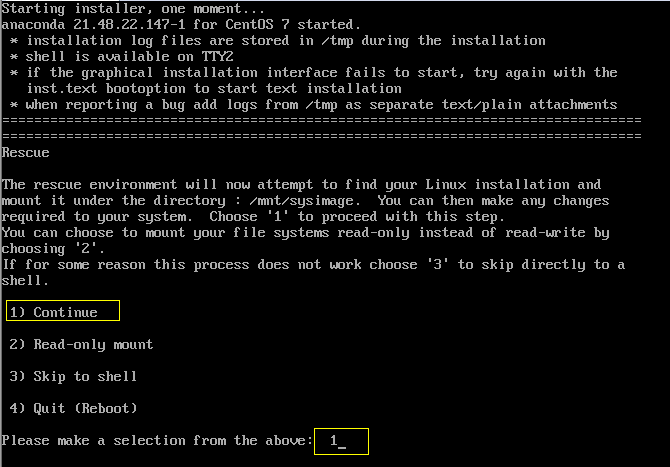
4
然后输入chroot /mnt/sysimage 切换到原linux系统,切换后前缀会变为bash ,然后就可以修改root密码或配置文件了
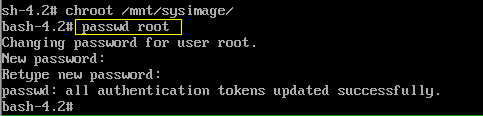
5
退出并把bios 里的启动项改回为硬盘启动
输出exit然后exec /sbin/reboot
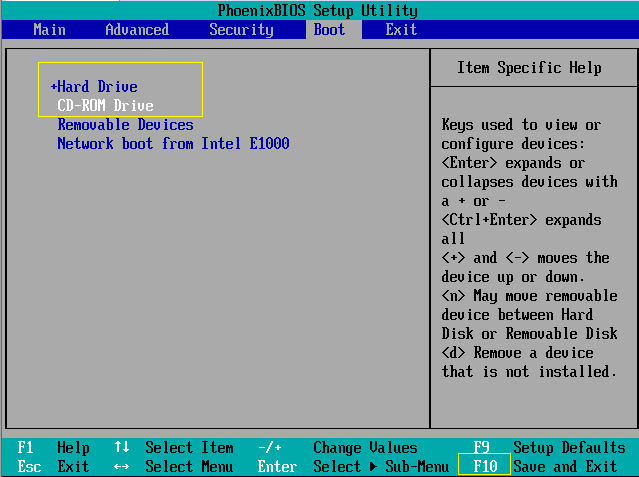
那么现在使用的密码就是新密码